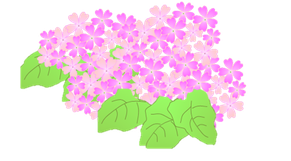●キャッシュとは、パソコンやスマホのアプリが一時的にデータを保存することで、通常は動作を助けてくれるものです。
例えば、よく閲覧するウェブサイトのデータやアプリの情報などをキャッシュに保存することで、次回そのサイトやアプリを使うときに素早くアクセスできるようになります。キャッシュはあくまでも動作を助ける一時ファイルなので、基本的に削除しても大きな問題は起きません。
かといって頻繁に削除する必要もありません。動作が重かったり、空き容量が不足していたりする場合は、キャッシュを削除しましょう。
削除方法は、パソコンやスマホ、ブラウザ、アプリなどによって異なります。
●クッキー(Cookie)は、現在閲覧しているウェブサイトからユーザーのパソコンやスマホの中に保存される小さなデータのことです。
その中には、「訪問日時」、「訪問回数」などの内容が記憶されていて、そのウェブサイトを再び訪れたときに、便利な機能を提供するために使われます。
例えば、オンラインショップで買い物をする際に、カートに入れた商品が次回サイトを訪れたときにもそのまま残っていることがあります。Cookieが、カートに入れた商品情報を覚えているからです。
便利な一方で、リスクについても確認しておきましょう。
・プライバシーの侵害:あなたの閲覧履歴や行動を追跡することができ、広告会社があなたの興味や関心を把握し、ターゲティング広告を表示することがあります。
・データ漏洩や不正アクセス:クッキーが傍受されたり偽造されたりすると、他人があなたになりすましてウェブサイトにアクセスすることができます。公共の場所での利用に気を付けましょう。
★★キャッシュとクッキーの違い★★
どちらもウェブサイトを訪れた際に保存される一時的なデータですが、キャッシュはウェブサイトを表示するためのデータで構成されているのに対し、Cookieはユーザーの識別を目的として保存されています。
次回以降のウェブサイトの表示や操作をスムーズにしたい方は、どちらも残すようにしておくと便利です。
キャッシュとは、パソコンやスマホのアプリが一時的にデータを保存することで、通常は動作を助けてくれるものです。
例えば、よく閲覧するウェブサイトのデータやアプリの情報などをキャッシュに保存することで、次回そのサイトやアプリを使うときに素早くアクセスできるようになります。キャッシュはあくまでも動作を助ける一時ファイルなので、基本的に削除しても大きな問題は起きません。
かといって頻繁に削除する必要もありません。動作が重かったり、空き容量が不足していたりする場合は、キャッシュを削除しましょう。
削除方法は、パソコンやスマホ、ブラウザ、アプリなどによって異なります。
クッキー(Cookie)は、現在閲覧しているウェブサイトからユーザーのパソコンやスマホの中に保存される小さなデータのことです。
その中には、「訪問日時」、「訪問回数」などの内容が記憶されていて、そのウェブサイトを再び訪れたときに、便利な機能を提供するために使われます。
例えば、オンラインショップで買い物をする際に、カートに入れた商品が次回サイトを訪れたときにもそのまま残っていることがあります。Cookieが、カートに入れた商品情報を覚えているからです。
便利な一方で、リスクについても確認しておきましょう。
・プライバシーの侵害:あなたの閲覧履歴や行動を追跡することができ、広告会社があなたの興味や関心を把握し、ターゲティング広告を表示することがあります。
・データ漏洩や不正アクセス:クッキーが傍受されたり偽造されたりすると、他人があなたになりすましてウェブサイトにアクセスすることができます。公共の場所での利用に気を付けましょう。
<img src="//blog.seesaa.jp/images_g/1/28.gif" width="20" height="20">キャッシュとクッキーの違い<img src="//blog.seesaa.jp/images_g/1/28.gif" width="20" height="20">
どちらもウェブサイトを訪れた際に保存される一時的なデータですが、キャッシュはウェブサイトを表示するためのデータで構成されているのに対し、Cookieはユーザーの識別を目的として保存されています。
次回以降のウェブサイトの表示や操作をスムーズにしたい方は、どちらも残すようにしておくと便利です。